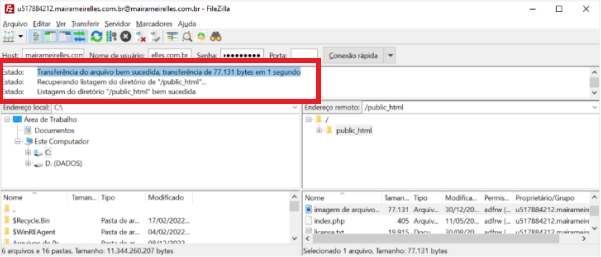O que é o FireZilla?
O FileZilla é um software de código aberto distribuído gratuitamente, além de possuir suporte ao FTP com SSL e SFTP. Ele também tem suporte para Windows, Linux, Mac OS X, BSD e muitos outros sistemas operacionais.
Através desse software é possível acessar o FTP (File Transfer Protocol), um protocolo de rede que permite conectar-se ao seu servidor para alterar e transferir seus arquivos, e assim, publicar seu site!
Como acessar o FTP através do FileZilla?
- Faça download do programa, acesse o site do FileZilla e clique em “Download FileZilla Client“:
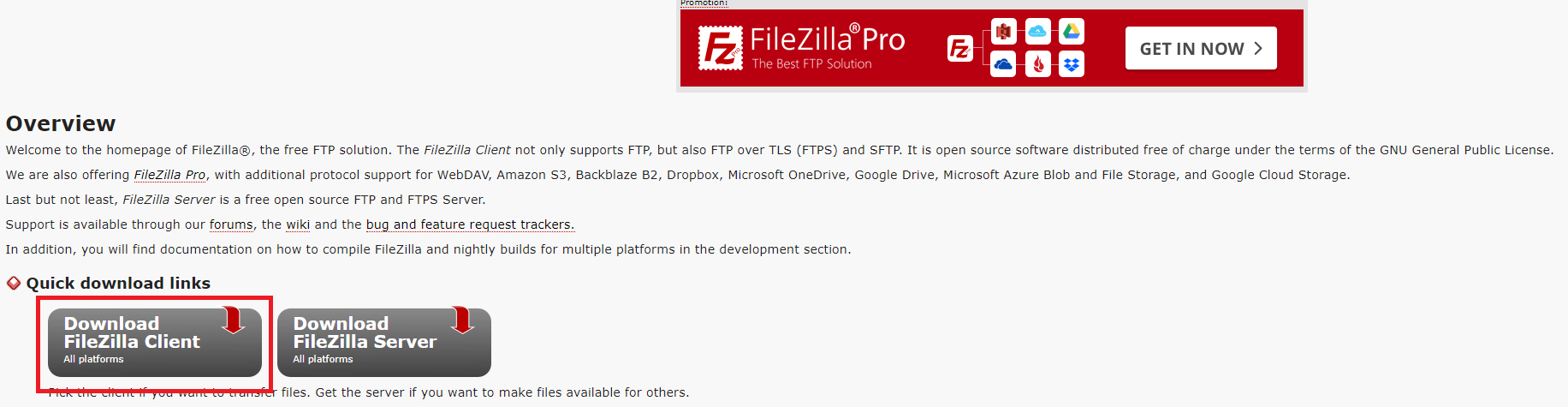
- Confirme o download na página seguinte clicando novamente no botão “Download FileZilla Client“.
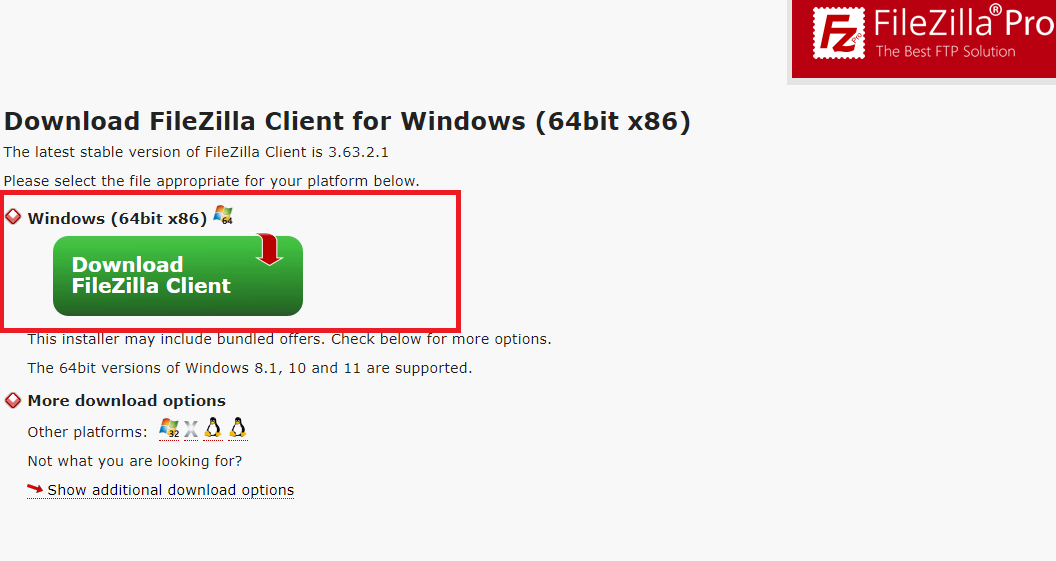
- Após baixar o programa, instale e inicie o FileZilla.
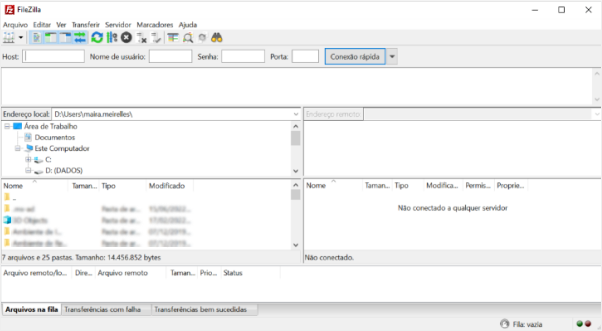
Assim que finalizar a instalação do FileZilla, você precisará dos dados FTP da sua hospedagem para se conectar com o programa. Siga as orientações para inserir os dados FTP do site que deseja administrar usando o seu painel da Revenda Locaweb.
- Acesse a aba “Sites” dentro do painel lateral ou dentro do menu que estará posicionado no canto superior direito, dependendo da resolução da sua tela
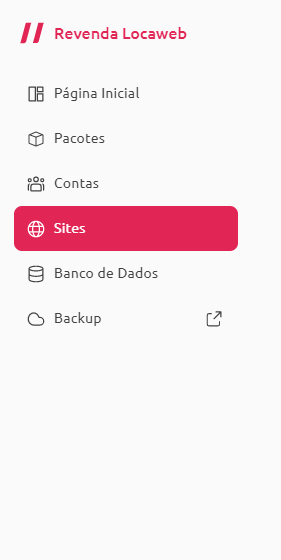
- Ao acessar a página, escolha o site que você deseja administrar e clique no botão “Administrar”
. 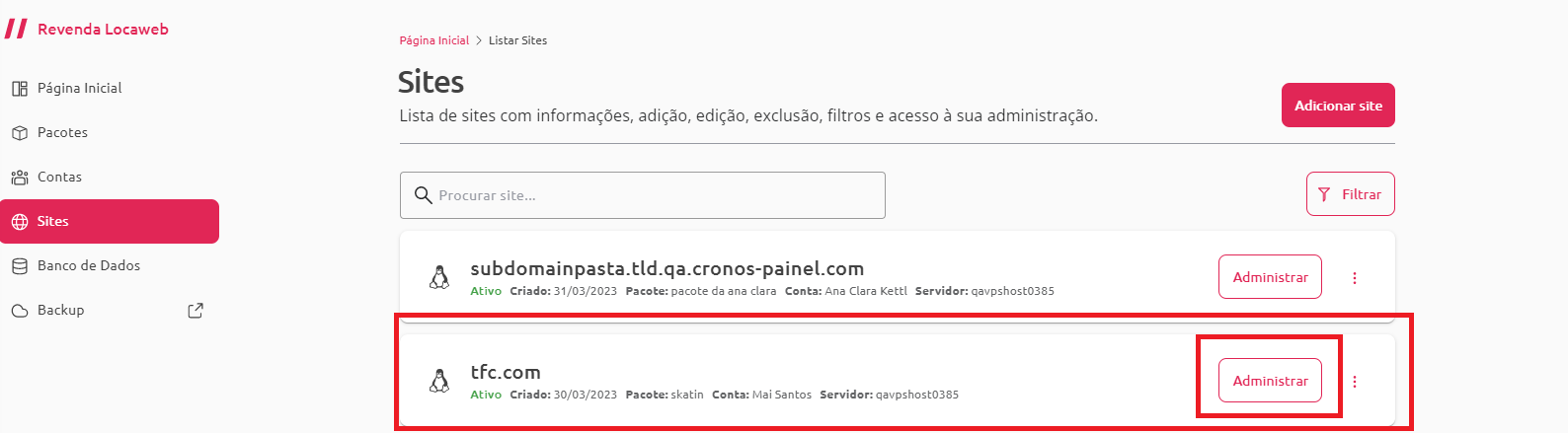
- Ao abrir o painel de configurações do site, encontre o cartão escrito “FTP” e acesse a área.
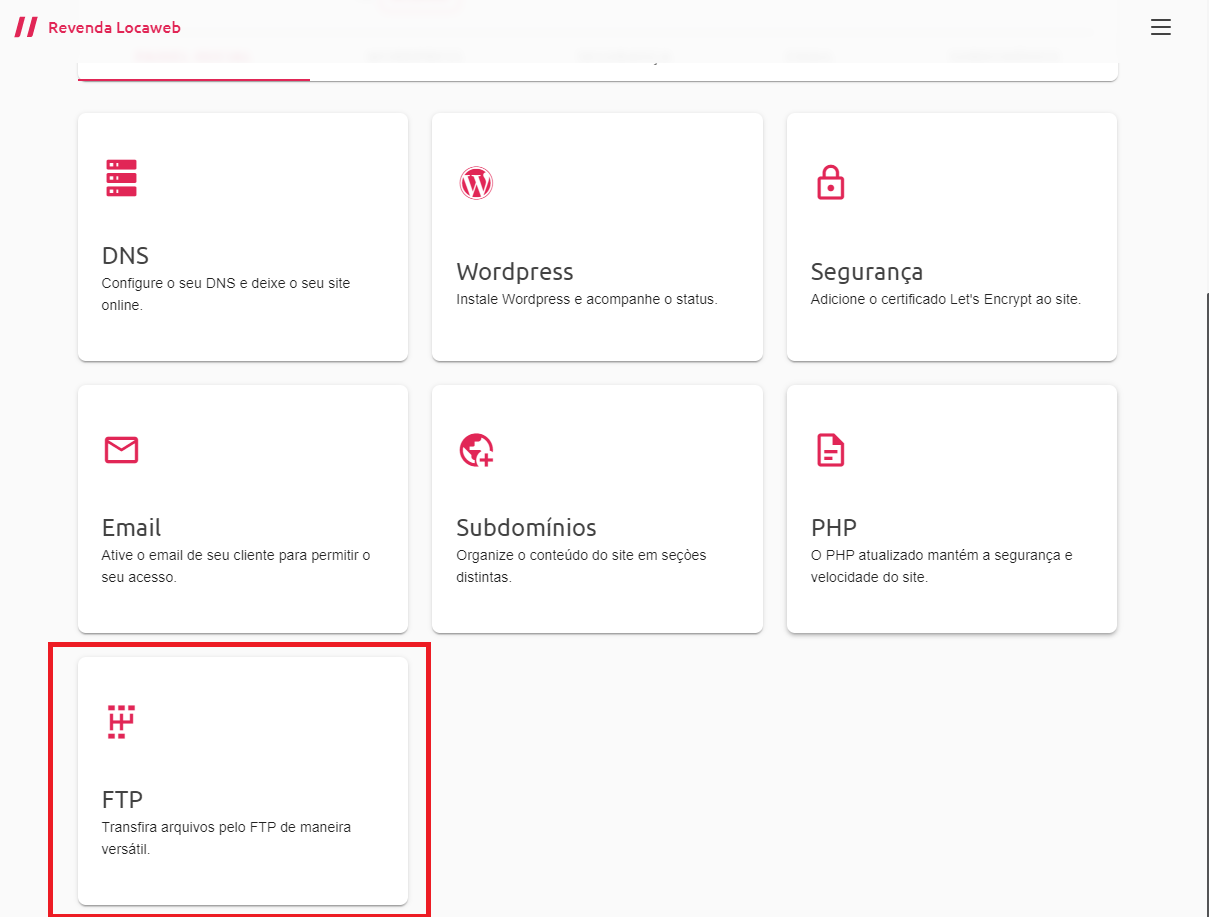 .
.
- Uma tela com as principais configurações do FTP que você precisa será aberta. Encontre as informações de Host, Usuário de FTP e senha, e guarde esses dados.
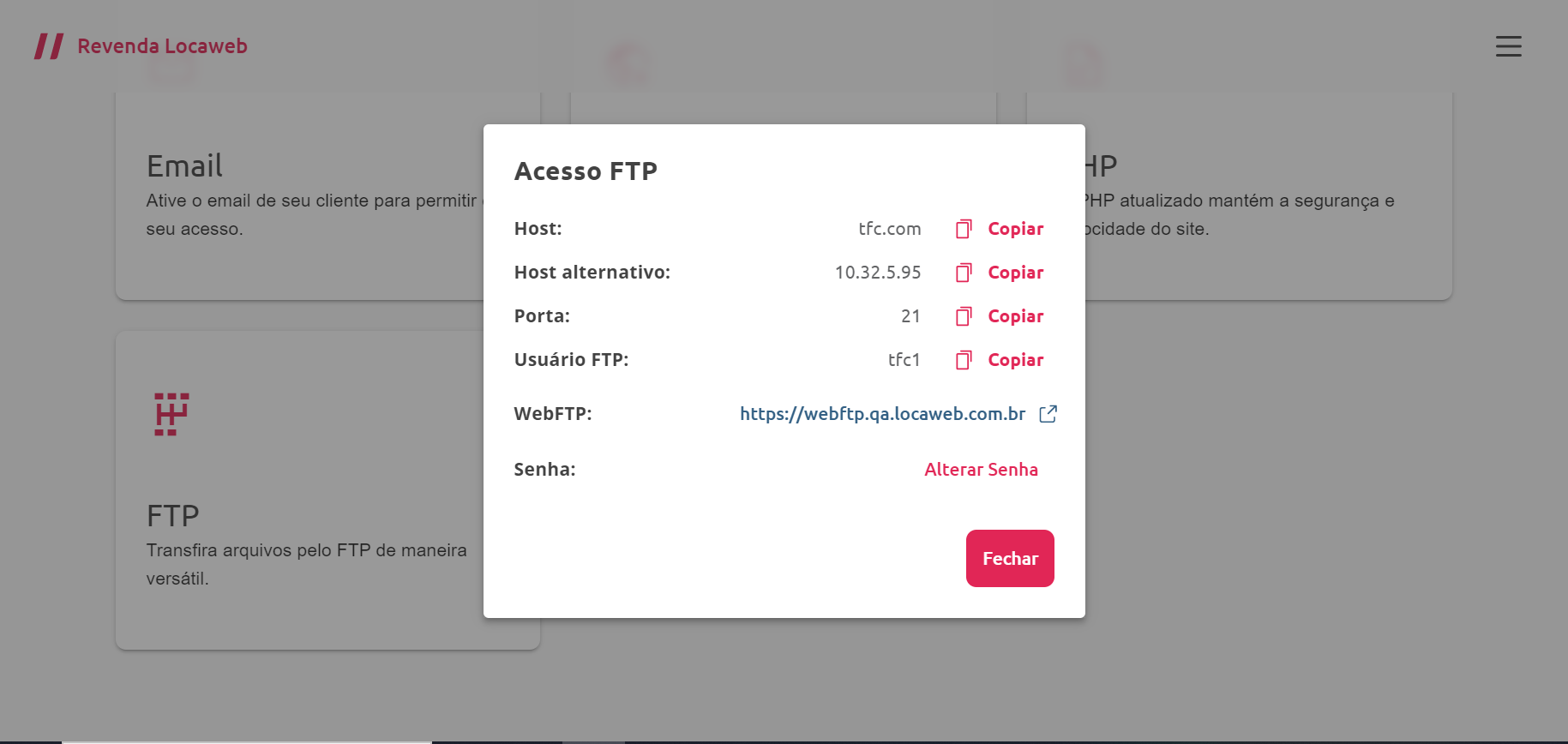
- Com os dados necessários, volte ao FileZilla e insira as informações da sua hospedagem na aba superior:
- Depois de preencher todas as informações, clique no botão de “Conexão rápida”, ou “Quickconnect” se seu software estiver em inglês.

- Se a conexão for bem-sucedida, você verá uma mensagem na parte superior a esquerda dizendo “Listagem do diretório “/” bem-sucedida”. Caso contrário, verifique os seus dados FTP e tente novamente.
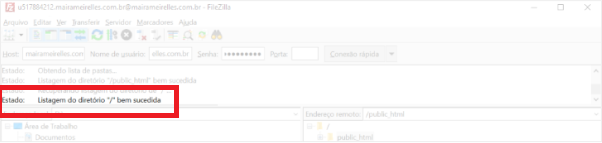
- Na primeira sessão que você realizar com o FileZilla, um aviso sobre o certificado aparecerá. Marque a opção “Always trust this certificate in future sessions”, ou “Sempre confie neste certificado em sessões futuras” em português, e clique em “Ok”.
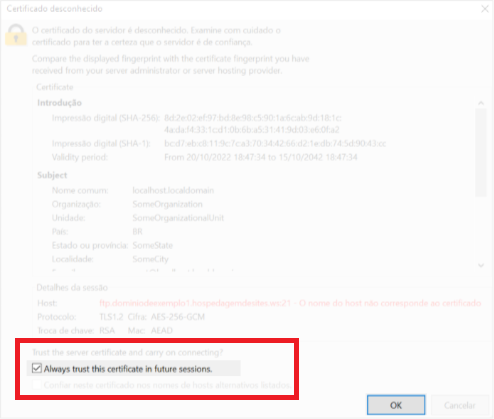
Orientações iniciais para utilizar o FireZilla
- Do lado esquerdo da sua tela está o “Endereço Local”, que são os arquivos do seu computador.
- Do lado direito da sua tela, está o “Endereço remoto”, que são os arquivos da sua hospedagem.
- No “Endereço remoto”, no lado direito da tela, busque pela pasta “public_html”, que é o diretório/pasta raiz da hospedagem. Nesta pasta ficam armazenados os arquivos do domínio principal e todas as demais pastas e arquivos referentes aos domínios adicionais, caso tenha.
- Para transferir arquivos, clique e arraste os arquivos “HTML e PHP” do seu computador (Endereço local) para a sua hospedagem (Endereço remoto). Na parte superior esquerda é exibido um log com os estados e as ações, informando se a transferência foi bem-sucedida.